Så här lägger du till ett icke-Google-e-postkonto i Gmail på Android

För många månader sedan inkluderade Google både en Gmail-app och en stock-e-postapp (för icke-Gmail-konton) i Android. Medan många tillverkare från tredje part fortfarande innehåller fristående e-postprogram fungerar Gmail nu med någon form av e-postkonto för tredje part som stöder IMAP, så att du kan hantera alla dina e-postmeddelanden på ett ställe. Det är nästan som att ha din tårta och äta den också.
För att lägga till ett Gmail-konto i Gmail-appen, tryck först på hamburgermenyn eller dra åt vänster på skärmen i Gmail, öppna menyn.
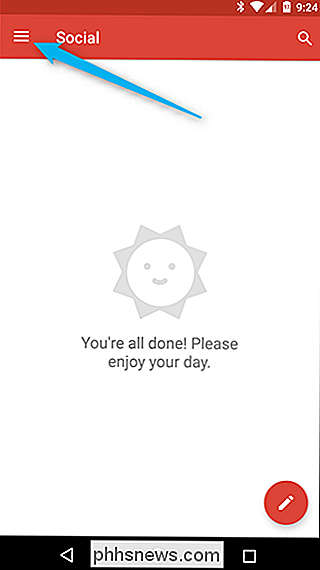
Härifrån, tryck på ditt namn / e-postadress, vilket öppnar nedrullningen för att ändra, lägga till och hantera konton. Klicka på knappen "Lägg till konto".
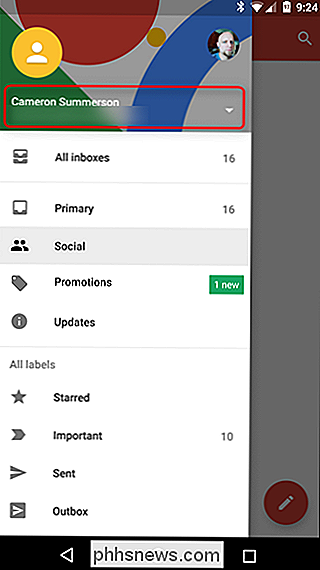
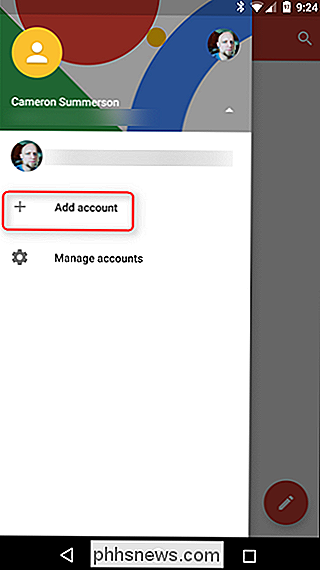
Nästa skärm ger dig en lista med alternativ: Google, Outlook, Hotmail, Live, Yahoo, Exchange och Other. Välj bara den som bäst gäller vad du försöker lägga till. Jag använder en Live-e-postadress i det här exemplet, men processen ska i princip vara densamma över hela linjen (om du inte skapar en företags e-postadress med specifika inställningar, givetvis).

I vårt testscenario öppnar detta ett Microsoft-inloggningsfönster, men idén kommer att vara densamma över alla konton: logga in.
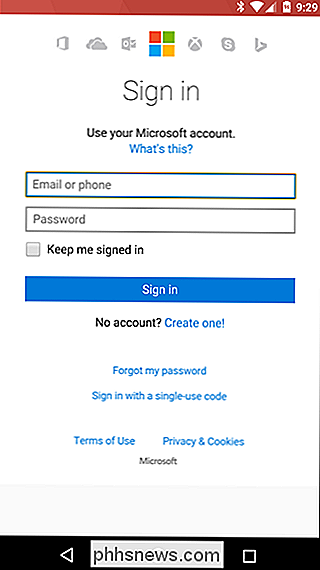
Nästa skärm kommer sannolikt att kräva dig bevilja Gmail-åtkomst till ditt konto och fråga dig om att bekräfta synkroniseringsfrekvensen. I vårt exempel är push-tjänster inte tillgängliga, så det kommer bara att synkronisera e-post regelbundet.
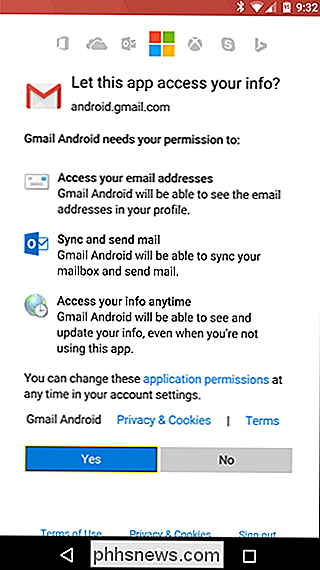
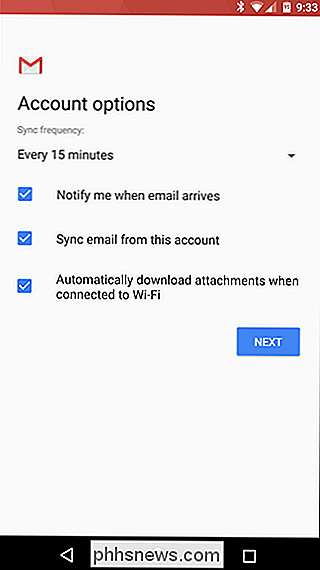
Därifrån, bekräfta bara ditt namn och det är det - du är redo att rulla!
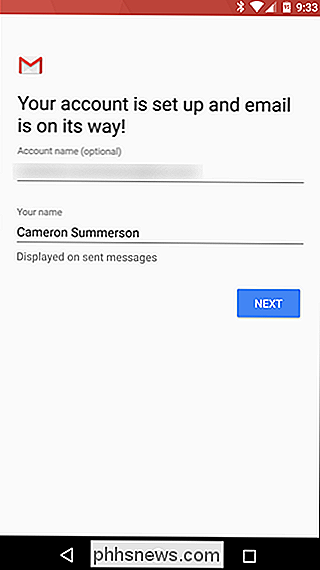
Om du har flera e-postkonton över flera tjänster, är alternativet att hantera dem alla i en app bra. Och när den appen är Gmail är det ännu bättre. Googles inställning till e-post är utan tvekan bäst, så att du har möjlighet att införliva några av sina trevligare funktioner i andra tjänster är alltid välkommen.
Ta med mig en bit av den tårtan när du är klar.

Så här hittar du borttappade Windows- eller Office-produktnycklar
Om du planerar att göra ominstallation av Windows men inte hittar din produktnyckel har du lycka till att den är lagrad i Windows-registret. Det är inte lätt att hitta, och det är omöjligt att läsa utan hjälp. Lyckligtvis är vi här för att hjälpa. Som du kan se i skärmdumpen ovan lagras produkt-ID i registret men är i ett binärt format som inte kan läsas av människor om du inte är någon slags Cylon .

Så här delar du bärbara datorer i Microsoft OneNote 2016
Microsoft OneNote 2016 är ett bra gratis noteringsverktyg, inte bara för dig själv utan också om du vill samarbeta med anteckningar och projekt med andra , till exempel kollegor eller familjemedlemmar. Vi visar dig några olika sätt att dela dina OneNote-bärbara datorer. RELATED: Så här synkroniserar du OneNote 2016-bärbara datorer till ditt OneDrive-konto och får tillgång till dem var som helst Att dela dina anteckningar och anteckningar i OneNote 2016 med andra, se till att din anteckningsbok synkroniseras till ditt OneDrive-konto online, så att andra har tillgång till det.



